Jak naprawić Instagram nie działa na Apple Watch
Apple Watch to jedno z najpopularniejszych urządzeńktóre widzieliśmy do tej pory w branży urządzeń do noszenia. Oprócz tego jest kompatybilny z różnymi aplikacjami. Dlatego ludzie wolą korzystać z tego urządzenia w dowolnym momencie. Ale ostatnio użytkownicy mają problem i narzekają, że Instagram nie działa na Apple Watch. Użytkownicy często twierdzą, że na zegarku pojawiły się komunikaty „Utracono połączenie sieciowe”, „Wymagane logowanie” lub „Nie można załadować kanału (Przykro nam, coś poszło nie tak. Spróbuj ponownie)”.
Jeśli jesteś jednym z użytkowników, którzy stoją przed problemem „Kanał Instagram nie działa w Apple Watch”, to jesteś we właściwym miejscu. Oto kilka rozwiązań, które mogą pomóc.
Rozwiązanie 1: Wyloguj się i zaloguj z aplikacji Instagram na iPhonie
Jeśli masz do czynienia z problemem, musisz się wylogować i zalogować z aplikacji Instagram. Może to rozwiązać problem, który napotykasz na swoim zegarku Apple Watch. Postępuj zgodnie z podanymi poniżej krokami
Krok 1: Otwórz aplikację i kliknij ikonę Profil. Teraz otwórz menu Ustawienia.
Krok 2: Przewiń do samego końca i kliknij opcję Wyloguj.
Krok 3: Wyjdź z aplikacji i otwórz ją ponownie, aby się zalogować
Rozwiązanie 2: Zaktualizuj oprogramowanie zegarka
Jeśli Instagram nie będzie działał na Apple Watch Series 2,może to wynikać z usterki oprogramowania. Dlatego lepiej jest zaktualizować system operacyjny. Tutaj musisz zaktualizować watchOS. Wykonaj poniższe czynności, aby zaktualizować system operacyjny.
Krok 1: Przejdź do aplikacji Apple Watch na iPhonie.
Krok 2: Przejdź do sekcji Mój zegarek. Przejdź do opcji aktualizacji oprogramowania w menu głównym.
Krok 3: Jeśli aktualizacja jest obecna, zainstaluj aktualizację i poczekaj, aż procedura zakończy się również na zegarku.

Rozwiązanie 3: Usuń i ponownie zainstaluj Instagram na zegarku
Jest to jedno z najbardziej skutecznych rozwiązań, któremoże rozwiązać problem związany z Instagramem. Wszystko, co musisz zrobić, to usunąć aplikację i zainstalować ją ponownie. Może to mieć pozytywny wpływ na twoją obecną sytuację.
Krok 1: Naciśnij przycisk korony zegarka, aby wyświetlić listę aplikacji na zegarku.
Krok 2: Teraz delikatnie naciśnij aplikację Instagram, którą chcesz usunąć. Aplikacje zaczną się trząść. W górnym rogu aplikacji pojawi się krzyżyk. Dotknij krzyża.
Krok 3: Pojawi się okno dialogowe potwierdzające proces. Kliknij opcję Usuń aplikację, aby usunąć aplikację. Teraz zainstaluj aplikację ponownie i uruchom ją.

Rozwiązanie 4: Uruchom ponownie zegarek Apple Watch
Aby rozwiązać problem z Instagramem, który nie działa w przypadku iWatch, musisz także ponownie uruchomić zegarek Apple Watch. To jest bardzo proste. Wszystko, co musisz zrobić, to wykonać poniższe kroki.
Krok 1: Naciśnij długo boczny przycisk, aż pojawi się suwak „Wyłącz”. Gdy pojawi się suwak, przesuń go, aby wyłączyć zegarek.
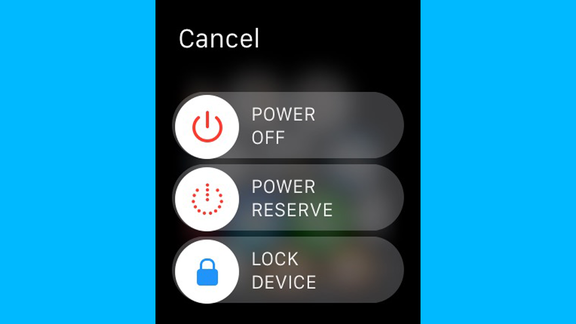
Krok 2: Teraz naciśnij i przytrzymaj ten sam przycisk, aż zobaczysz logo Apple.
Jeśli to nie zadziała, spróbuj wymusić ponowne uruchomienie aplikacji. Oto kroki dla tego samego.
Naciśnij i przytrzymaj koronę i boczny przycisk. Kontynuuj naciskanie przycisków, aż wyświetlacz zgaśnie i ponownie pojawi się logo Apple.

Rozwiązanie 5: Sprawdź łączność zegarka i iPhone'a
Apple Watch i iPhone są połączone za pośrednictwemBluetooth Dlatego musisz się upewnić, że napotkany problem nie jest spowodowany problemami z połączeniem. Oto proste kroki, które musisz wykonać.
Krok 1: Na iPhonie otwórz Centrum sterowania i poszukaj ikony Bluetooth.
Krok 2: Sprawdź, czy Bluetooth jest włączony, czy nie. Jeśli ikona Bluetooth nie świeci na panelu sterowania, oznacza to, że jest wyłączona lub połączenie zostało zerwane.
Krok 3: Połącz zegarek, ponownie konfigurując połączenie.
Jeśli wszystkie powyższe rozwiązania nie działają i nadal działająmasz do czynienia z tym problemem, może być duże prawdopodobieństwo, że wystąpił problem z iPhone'em. Dlatego w celu rozwiązania problemów związanych z iPhonem zalecamy skorzystanie z https://www.tenorshare.com/products/reiboot.html. To narzędzie rozwiąże wszystkie problemy, w tym Instagram nie działa na Apple Watch. Oprogramowanie rozwiązuje wszystkie problemy za pomocą jednego kliknięcia i jest bardzo łatwe w użyciu. Dlatego nie wahaj się użyć go w nagłych przypadkach.
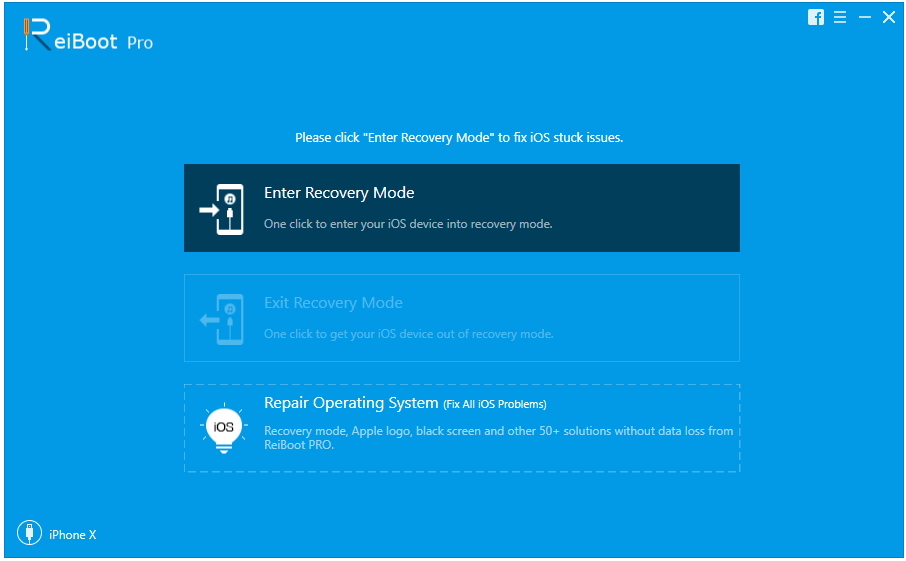
Krótko mówiąc, właśnie spojrzałeś na górę5 rozwiązań, które mogą odpowiedzieć na pytanie „dlaczego mój Instagram nie działa na moim Apple Watch”. Możesz się wylogować / zalogować z aplikacji Instagram, zaktualizować watchOS, ponownie uruchomić zegarek, wymusić zamknięcie aplikacji Instagram na zegarku i sprawdź połączenie. Zalecamy również korzystanie z Tenorshare ReiBoot, jeśli występuje problem z iPhonem. Nie zapomnij również przekazać opinii na temat tego artykułu. Ponadto, jeśli masz inne rozwiązanie, możesz je udostępnić. Można to zrobić, komentując poniżej.









